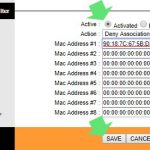Lo creas o no, hay un nivel de control que tienes sobre los dispositivos conectados a tu Wi-Fi. De hecho, puedes obtener bastante satisfacción echando a los gorrones de tu Wi-Fi, después de todo, tú eres el que paga por ello. O, si los dispositivos en cuestión están más cerca de casa, limitar la cantidad de ancho de banda que un dispositivo en particular puede usar. Incluso hay una opción para proporcionar acceso de invitados a tu red.
Parámetros que puedes controlar
Hay varios perímetros diferentes que puedes controlar cuando se trata de dispositivos conectados a tu Wi-Fi. Echemos un vistazo a los más populares y luego proporcionemos los pasos necesarios para que esto suceda.
Limitar el uso del ancho de banda de un dispositivo
Este es uno grande, especialmente en los ambientes que tienen una tonelada de dispositivos que se conectan todos los días. Por ejemplo, es posible que no tengas la Internet más rápida y que tus hijos, o toda la familia, parezca que la usan toda a la vez. Puede ser bastante exasperante cuando tus hijos descargan 10 millones de archivos diferentes, navegan por Facebook en sus dispositivos móviles mientras juegan a los videojuegos con los pies. Marca la diferencia acelerando su ancho de banda.
Lo que esto hace es reducir efectivamente la cantidad que pueden usar de una sola vez, específicamente sus dispositivos. Incluso puede servir como una lección sobre la administración del uso del ancho de banda.
¿Tener unos cuantos invitados? Prueba esto…
Todos son tus amigos cuando tienes Internet de alta velocidad, lo que significa que todos los invitados te van a molestar con tu contraseña de Wi-Fi. Obviamente, si tienes a toda tu familia, todos compartiendo el mismo Wi-Fi, eso va a ser mortal en tu red. Puedes reducir la tensión de tu red activando el «acceso de invitados».
El acceso de invitados es, esencialmente, una fachada para tu red real. Esto es similar a limitar el ancho de banda, pero de una manera diferente. En lugar de limitar los dispositivos, se crea una red separada para que otros se conecten, mientras que su red primaria no se ve afectada en absoluto. Este método es popular entre las cafeterías y restaurantes que ofrecen Wi-Fi gratis.
Quita los dispositivos de tu red
Esta es muy divertida si notaste algunos gorrones en tu Wi-Fi. Puedes verlos desde una ventana mientras agitan su teléfono con frustración, preguntándose por qué ya no se conectan. Un lado de las palomitas de maíz es un requisito.
Filtros y restricciones
Esto es muy popular entre los padres, ya que lugares como YouTube pueden ser el hogar de contenido que no quieres que tus hijos pequeños vean. Estos filtros se pueden poner para casi cualquier sitio que quieras y no es una mala idea para los lugares de negocios también. Puede restringir el acceso a ciertos sitios web en los que no quiere que los empleados pierdan su tiempo, después de todo, están ahí para hacer su trabajo, no para navegar por las publicaciones de Facebook.
Hablando de restricciones, también tienes la posibilidad de deshabilitar tu red en ciertos momentos. Esto es esencial para cualquier negocio, ya que dejarlo encendido cuando no hay nadie cerca significa que hay tiempo suficiente para que un aspirante a hacker pruebe su red en busca de debilidades.
Cómo controlar los dispositivos conectados a su Wi-Fi
Entonces, todas estas opciones suenan muy bien, ¿verdad? ¿Cómo haces que suceda? Empieza por entrar en tu router. Sí, lo creas o no, puedes hacerlo. Es a través de tu router que realizas estos cambios para tener cierto nivel de control sobre los dispositivos que se conectan a tu Wi-Fi.
Desafortunadamente, cada router es diferente y hay docenas de marcas diferentes. Sin embargo, dicho esto, estos pasos son generalmente suficientes para que funcionen en cualquier router. Afortunadamente, la mayoría de las opciones de menú que se usan para controlar los dispositivos se colocan bajo parámetros de nombre similar.
1. Empiece abriendo su navegador preferido, una página en blanco para ser más específico.
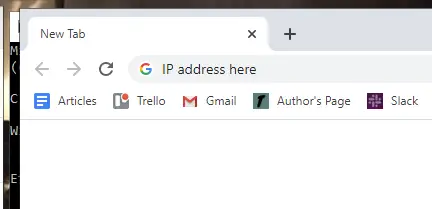
2. En la barra de direcciones , introduce la dirección IP de tu router . Dependiendo de tu router, esto puede ser muy diferente de una persona a otra.
[NOTA]: Para los usuarios de Windows, encontrar su dirección IP es tan fácil como lanzar CMD . Ejecuta el comando » ipconfig » y busca bajo » Default Gateway » tu dirección IP . Debe ser de 4 dígitos.
[NOTA]: Para MacOS, abrir Preferencias del sistema ; Red ; Avanzado ; TCP/IP . Encontrarás tu dirección IP al lado de » Router .»
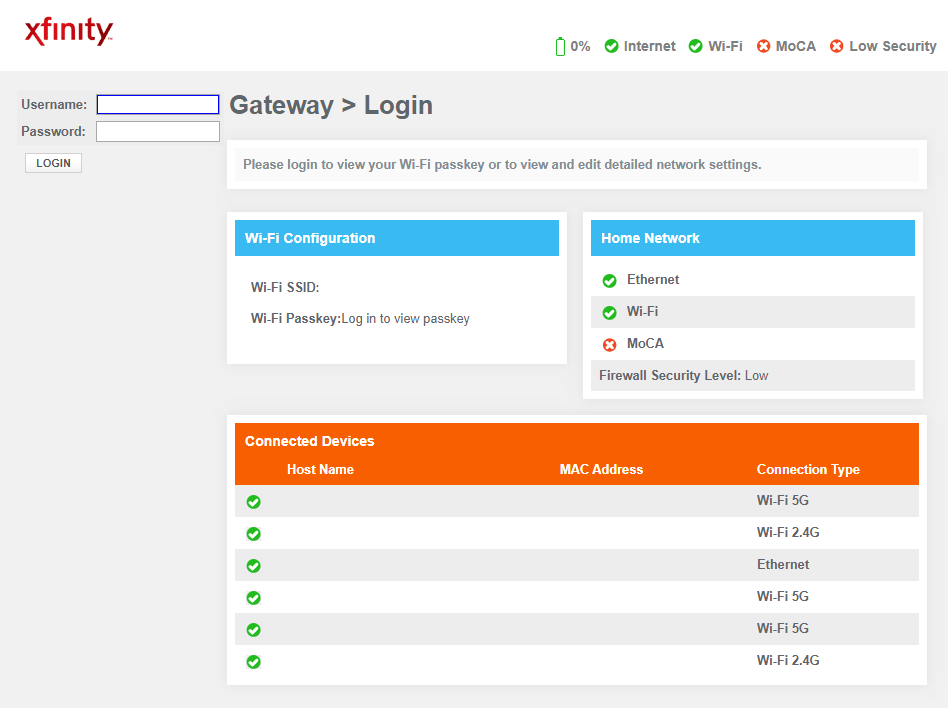
3. Entra con tu nombre de usuario y tu contraseña .
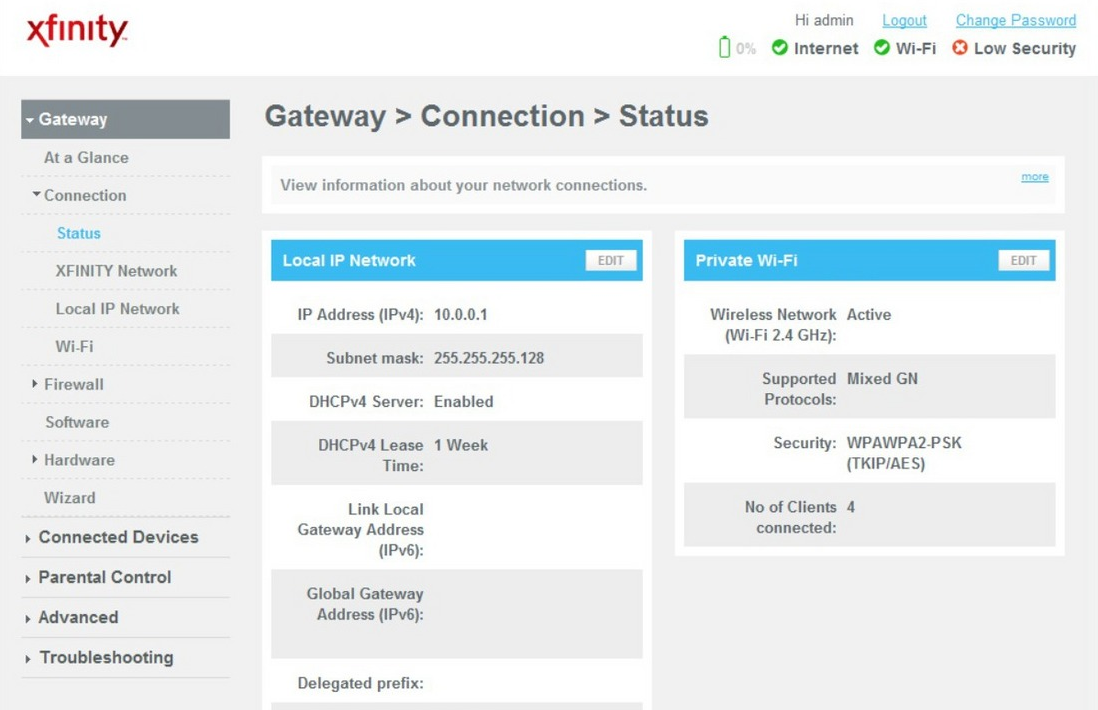
4. Ahora, desde aquí verás opciones para cambiar tu contraseña de Wi-Fi, una lista de dispositivos conectados y todo tipo de detalles. Y es aquí donde puedes hacer cambios y controlar la forma en que los dispositivos interactúan con tu red.
[NOTA]: El tuyo puede parecer diferente si pagas por un proveedor de internet diferente.
Por ejemplo, si quieres expulsar un dispositivo de tu red, simplemente cambia tu contraseña de Wi-Fi. Una vez que la red reconoce que un dispositivo no está usando la contraseña correcta, se eliminan inmediatamente.
Conclusión
Tener este nivel de control sobre los dispositivos conectados a su Wi-Fi es una necesidad, especialmente en estos días. Incluso puede ahorrarle algo de dinero si decide limitar el uso de los dispositivos de ancho de banda en lugar de actualizarlos a velocidades más rápidas. También puede ahorrarse muchos problemas si los dispositivos no autorizados han estado accediendo a su Wi-Fi.